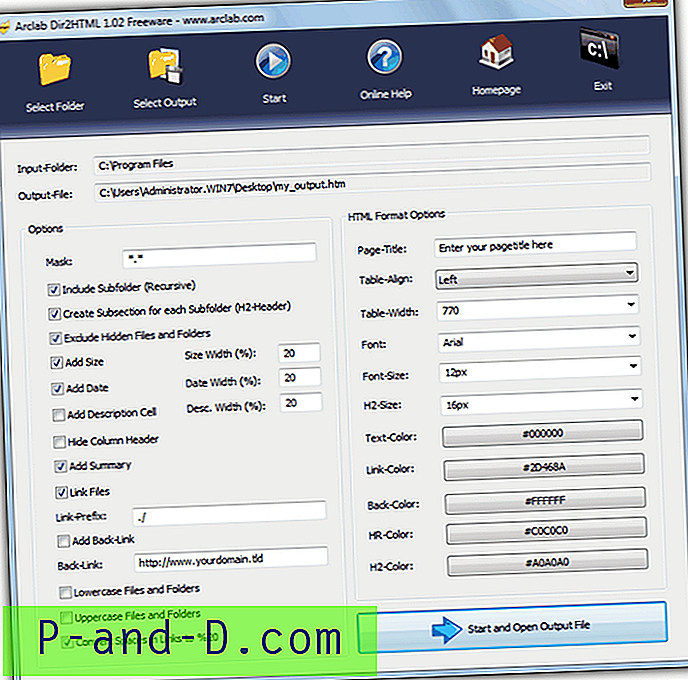Søkefunksjonen i Windows er en viktig funksjon, selv om vi vanligvis ikke bruker den hver dag. Etter hvert som harddiskplassen vår blir større og billigere, pleier vi å lagre enda flere filer og ikke bry oss om å slette dem. Hvis filene dine ikke er ordnet i rekkefølge, er sjansen stor for at du glemmer hvor de viktige filene er, og her kommer den nyttige søkefunksjonen til unnsetning ved å finne den feilplasserte filen ved å bruke en kombinasjon av filnavn, utvidelser, datoendring og etc.
På et eldre Windows-operativsystem som XP, kan du starte søkevinduet ved å trykke på WIN + F, eller når du er i Windows Utforsker, fungerer både F3 eller Ctrl + F også. Nyere versjoner av Windows som 7, 8 og 10 er mye enklere ved å trykke på Start-tasten på tastaturet, og du kan begynne å skrive ordene du vil søke etter.

Selv om Microsoft har gjort en innsats for å forbedre søkefunksjonen i Windows, er det noen brukere som ikke liker å bruke Windows-søk fordi de hevder den ikke finner filen de leter etter. Det er veldig sannsynlig at brukerens problem er, og de søker ikke med de riktige nøkkelordene eller ser på den riktige banen. Når det gjelder noen av datamaskinkyndige brukere, foretrekker de å deaktivere indekseringstjenesten som kontinuerlig skanner datamaskinens indeksplasseringer, en metode som også finnes på noen tredjeparts søkeverktøy som Find32, Everything, TheSearchMan, etc.
Hvis du er en av dem som ikke liker å bruke Windows Search-funksjonen, er her 5 gratis sanntids ikke-indekserende søkeverktøy som du kan prøve. 1. SearchMyFiles
SearchMyFiles er et gratis og bærbart søkeverktøy for Windows som bare veier inn 84 kB for 32-bits bygg, mens 64-bit er litt større i størrelse på 206 kB. Det er skapt av Nir Sofer, forfatteren av mange nyttige og gratis verktøy som hovedsakelig fokuserer på enkelheten snarere enn prangende eller moderne design. Det er grunnen til at de fleste, hvis ikke, alle verktøyene til Nir Sofer er gratis, bærbare, små i størrelse og lys på systemressurser.

Når du starter SearchMyFiles, vil du finne et vindu med søkealternativer som presenteres sammen med programmet. Vinduet med søkealternativer kan være litt overveldende, spesielt for nybegynnere databrukere, men det er bare noen få alternativer som krever brukerinndata for å starte et søk.
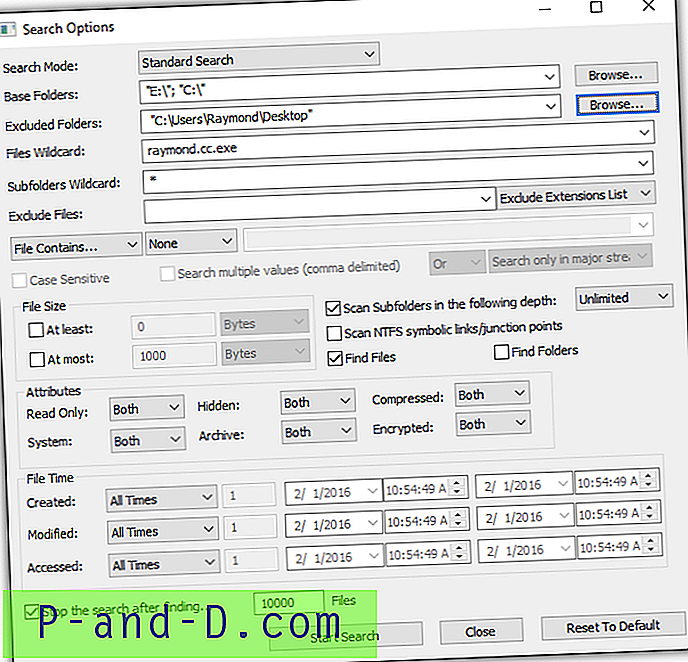
For å utføre et grunnleggende søk, må du først sørge for at “Standard søk” -modus blir valgt. Deretter kan du velge mappen eller stasjonen du vil søke fra "Base Folders". "Files Wildcard" er der du spesifiserer navnet på filen du vil søke etter. Legg merke til at jokertegn som stjerne * og spørsmålstegn? støttes. Ved å klikke på Start søk-knappen vil du umiddelbart søke etter filen basert på alternativene.
Det er mange andre søkealternativer som du kan bruke, for eksempel filstørrelse, attributter, filtid, maksimalt antall resultater, mapper og ekskludering av filer osv. Ikke bare kan den søke etter filer, SearchMyFiles kan også søke etter tekst i en fil og også dupliserte filer.
Det viktigste er at du må forsikre deg om at du bruker riktig versjon basert på Windows-operativsystemet. For eksempel bør 64-biters Windows helst bruke 64-biters build av SearchMyFiles og omvendt.
Last ned SearchMyFiles
2. XSearch
Hvis du foretrekker noe som ligner SearchMyFiles som er bærbart og lite i størrelse, men ikke overvelder deg med søkealternativer når du kjører programmet, kan du prøve XSearch. XSearch er et enkelt bærbart, kjørbart program som er 211KB stort og det kan ikke bli enklere å bruke. Bare kjør programmet, skriv inn filnavnet, bla gjennom stedet for å søke og klikk på Søk-knappen.
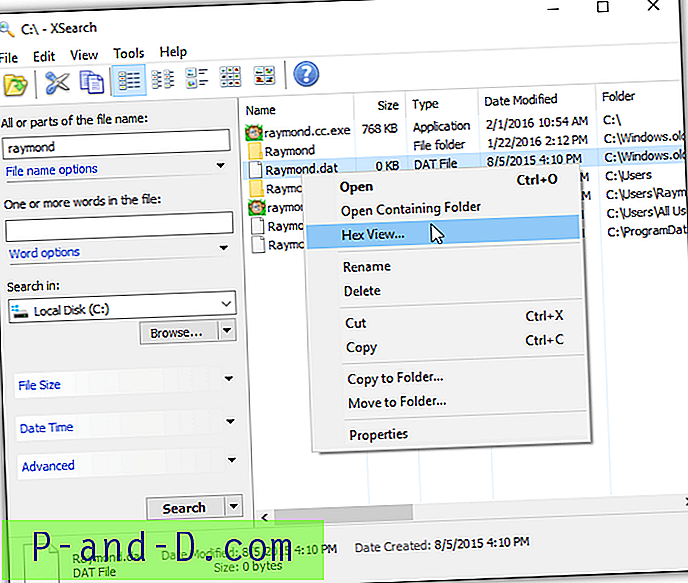
Eventuelt er det flere søkealternativer, for eksempel filnavnalternativer, filstørrelse, dato og attributter som kan hjelpe deg med å fullføre søkeoperasjonen mye raskere. Bortsett fra å søke etter filer, er XSearch også i stand til å søke etter ord i filer. En interessant funksjon som finnes i XSearch er en heksevisning som bruker bufferteknologi for å se rå binære data for en stor fil uten å bremse datamaskinen.
Vær oppmerksom på at XSearch er et 32-biters program, så det er noen begrensninger når de brukes på 64-biters versjon av Windows-operativsystem, for eksempel manglende evne til å få tilgang til den virkelige System32-mappen, men i stedet blir automatisk omdirigert til SysWow64.
Last ned XSearch
3. UltraSearch
UltraSearch er et annet gratis sanntids ikke-indekserende søkeverktøy opprettet av JAM Software, det samme selskapet som lager den utmerkede TreeSize-programvaren som raskt viser størrelsene på mapper på datamaskinen din. Dette er grunnen til at du finner noen referanser til TreeSize-programvaren i UltraSearch-programmet. Når du sammenligner UltraSearch med de to foregående verktøyene som er nevnt over, vil du finne at UltraSearch er mye raskere på grunn av å jobbe direkte på Master File Table for NTFS-partisjonene.
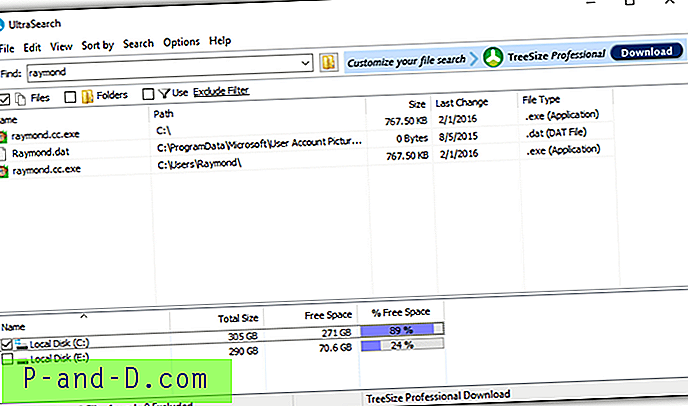
UltraSearch støtter jokertegn og vanlige uttrykkssøkmønstre sammen med valgfrie ekskluderingsfilter. Siden UltraSearch er ekstremt rask, er det ikke behov for andre søkealternativer som dato / klokkeslett, filattributter og filstørrelse for å fremskynde søkeprosessen. UltraSearch er et solid søkeverktøy for Windows, men det bruker litt mer minne nær 100MB under testing.
Last ned UltraSearch
4. FileLocator Lite
FileLocator Lite er tidligere kjent som Agent Ransack og er den gratis reduserte funksjonalitetsversjonen av den betalte FileLocator Pro. Selv om mange funksjoner som å søke etter filhash, søke i komprimerte arkiver og osv. Er fjernet i Lite-versjonen, er det fortsatt et veldig godt verktøy å søke etter filer eller til og med inneholde tekst ved hjelp av deres lynraske flertrådede C ++ baserte søkealgoritmer.
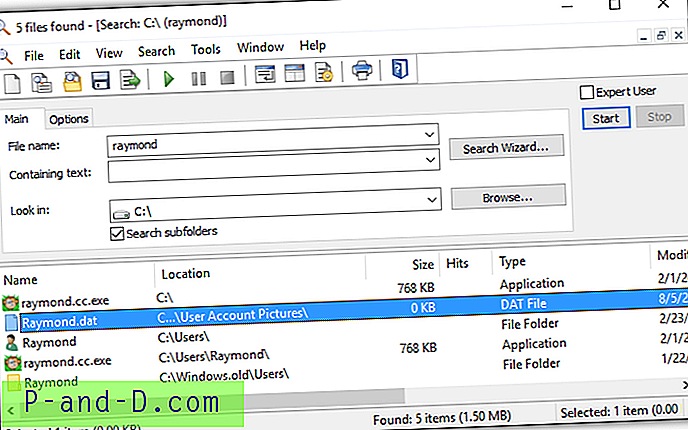
Søk etter filer med FileLocator Lite er selvforklarende uten læringskurve. I hovedfanen skriver du inn filnavnet du vil søke og velger katalogen du vil se i. Hvis du vil begrense søket, vil du krysse av for "Ekspertbruker" avkrysningsruten for å vise en ekstra Dato-fane sammen med filstørrelse og datoalternativer.
Hvis FileLocator Lite ikke er lett nok å bruke, kommer den med en unik funksjon som heter "Search Wizard" som ber deg om noen spørsmålsserier for å lede deg gjennom å søke etter filer på datamaskinen din. Først ber den om navnet på filen, etterfulgt av muligheten til å søke i innholdet i filen og til slutt plasseringen.
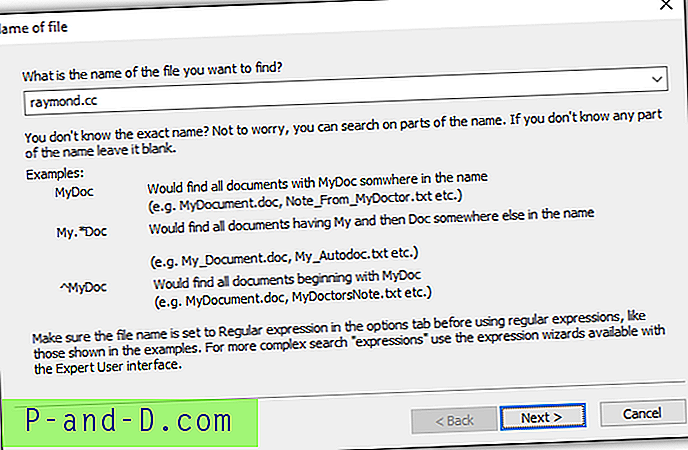
En annen unik funksjon som finnes i FileLocator Lite, er muligheten til å erstatte standard Explorer-søk. Dette betyr at når du trykker på hurtigtasten F3 eller Ctrl + F i Windows Utforsker, vil FileLocator Lite bli lansert i stedet for å bruke den innebygde søkefunksjonen i Windows.
I motsetning til mange gratisprogrammer i dag som er satt sammen med adware i installasjonsprogrammet, er FileLocator Lite ren fra alle disse unødvendige og uønskede programvarestykker og lurer deg ikke kontinuerlig på å oppgradere til Pro-versjonen.
Last ned FileLocator Lite
5. UltraFileSearch Lite
I likhet med FileLocator Lite, er UltraFileSearch Lite også gratis, men med redusert funksjonalitet til hele shareware-versjonen. Noen av funksjonene som ikke er tilgjengelige i Lite-versjonen, er miniatyrbilder, flervalgsstøtte, batchnavn, beregning av størrelsen på mapper, søk etter lengde på filnavn / bane og eksport til XML eller HTML med lenker.
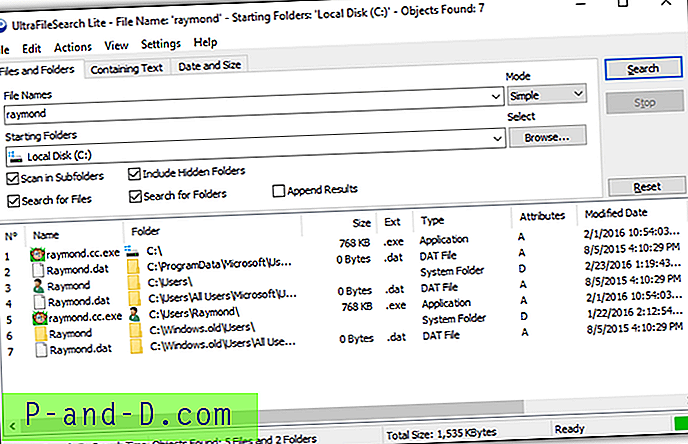
Det grafiske brukergrensesnittet til UltraFileSearch Lite ligner FileLocator Lite. Søkealternativene er strategisk plassert, noe som gjør det veldig brukervennlig. Hvis du vil søke etter en fil, kan du gjøre det fra Files and Folder-staven, angi filnavnet, bla gjennom startmappen for å søke og velge tilleggsalternativer som skanning av undermapper, inkludere skjulte mapper, søke etter filer eller søke etter mapper. Du kan også søke etter tekst eller til og med fraser i filer fra kategorien Inneholder tekst og konfigurere for å hoppe over søket etter bestemte filer som skjulte, system, bilde, lyd eller video.
UltraFileSearch Lite presterer veldig bra og bruker heller ikke mye systemressurser. Et offisielt bærbart bygg av UltraFileSearch kan lastes ned fra deres nettsted.
Last ned UltraFileSearch Lite